Nogle gange vil du måskeOpret en PDF fra nogle få udvalgte billeder i iPhone Photos-appen.Selvom du kan finde mange løsninger til at konvertere fotos til PDF på internettet, involverer de fleste af dem flere afhængigheder, såsom at downloade et billede til PDF-konverteringsapp fra App Store eller eksportere fotos til din computer og Brug skrivebordet eller web- baseret PDF-skaber/redigeringsapplikationer.
Nogle af disse værktøjer kan også indeholde nogle begrænsninger i den gratis version, såsom at kræve en betalt licens for at gemme PDF-filer uden vandmærker.
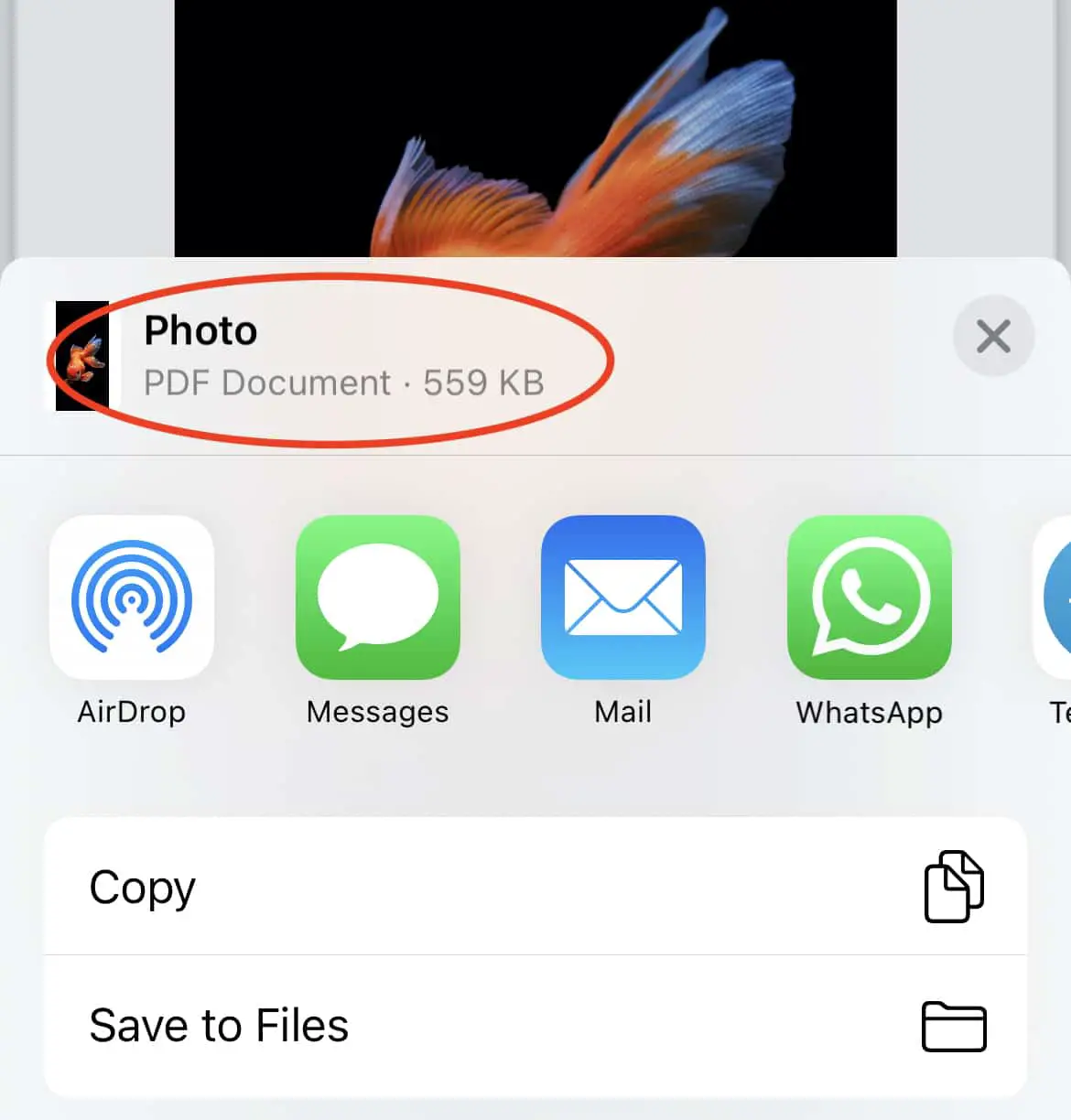
Men de færreste ved, at iOS har en indbygget skjult funktion til at konvertere billeder til PDF direkte fra Fotos-appen.I denne artikel vil vi undersøge, hvordan man gør det.
Sådan opretter du PDF'er fra fotos på iPhone
De fleste af os kender sikkert til den populære måde at gemme ethvert webindhold som en PDF ved at bruge indstillingen Udskriv integreret med din webbrowser, og derefter vælge Gem som PDF eller en lignende indstilling i menuen Udskriv.
PDF er ofte det foretrukne format til udskrivning eller deling, fordi det indkapsler alle dokumentafhængigheder (skrifttyper, paletter osv.) sammen med dokumentindholdet i en lille pakke.Så det bevarer udseendet og følelsen af dokumentet uanset den enhed eller applikation, der bruges til at gengive det.
Derfor, hvis din udskrivningssoftware giver dig mulighed for at gemme dokumentet før udskrivning, vil det højst sandsynligt levere det i PDF-format, uanset formatet på den originale fil.Så hvis du vil udskrive det senere med en anden enhed, gengives det nøjagtigt, som det ser ud i forhåndsvisningen nu.
Ligeledes har udskriftsmuligheden på iOS mulighed for at gemme udskrifter som PDF-filer via en skjult menu.
Lav PDF-filer fra billeder på iPhone
Sådan opretter du en PDF fra et eller flere billeder i iPhone Photos-appen.
Note:Selvom dette primært blev skrevet til iPhone, skulle dette tip fungere på enhver iPhone eller iPad med den nyeste version af iOS eller iPadOS.
- Åbn Fotos-appen på din iPhone.
- Åbn det billede, du vil konvertere til PDF, eller aktiver "vælge"mulighed for at foretage flere valg.
- Når du har foretaget alle valg, skal du klikkenederst til venstreaf"delt"knap.
- rul ned og vælg打印.Bare rolig, vi udskriver faktisk ikke billeder.Dette er blot et mellemtrin for at hjælpe os med at oprette PDF'en.
- Under menuen "Printerindstillinger" vil du kunne se dine valgte billeder i den rækkefølge, du har valgt.Tryk og hold på et af billederne, indtil det dukker op, og tryk derefter på det samme (pop op) billede igen.Billedeksemplet skulle nu åbne.
- endnu engangKlik på "delt"knappen, og vælg derefter "Gem til fil" for at eksportere billedet som en enkelt PDF.

Som standard vil PDF-filen få navnet "Foto", men du kan omdøbe den efter at have gemt filen.Du kan også kopiere filer til tredjepartsprogrammer såsom Dokumenter fra menuen Del.
Note:Denne metode bevarer den fulde kvalitet af billederne i PDF-dokumentet.Hvis du vælger et stort antal billeder, kan dokumentstørrelsen derfor være stor.Du kan bruge sådan nogetSmallpdfSådan et PDF-komprimeringsværktøj til at komprimere din PDFat reducere dens størrelse.
Det er sådan, du kan oprette PDF-filer fra dine billeder i iOS (eller iPadOS).



![Sådan får du Google Chrome-adgangskode på iPhone, iPad [Autofyld adgangskode] Sådan får du Google Chrome-adgangskode på iPhone, iPad [Autofyld adgangskode]](https://infoacetech.net/wp-content/uploads/2021/07/5885-How-to-Get-Google-Chrome-Passwords-on-iPhone-iPad-AutoFill-from-any-app-150x150.png)








